12 mẹo tiết kiệm pin trên iOS 9 mà bạn không thể bỏ qua
Một chiếc smartphone hết pin là một chiếc điện thoại vô dụng dù vi xử lý của nó mạnh mẽ ra sao, màn hình của nó đẹp thế nào chăng nữa. Do vậy, thời lượng pin luôn là vấn đề mà người sử dụng smartphone quan tâm.
Dưới đây là 12 mẹo giúp bạn kéo dài thời lượng pin của thiết bị chạy iOS 9. Có thể bạn đã biết một số mẹo trong trong số này tuy nhiên có một số tính năng mới trên iOS 9 mà bạn có thể tận dụng để có thêm vài giờ sử dụng khi biểu tượng trạng thái pin đã chuyển sang màu đỏ.
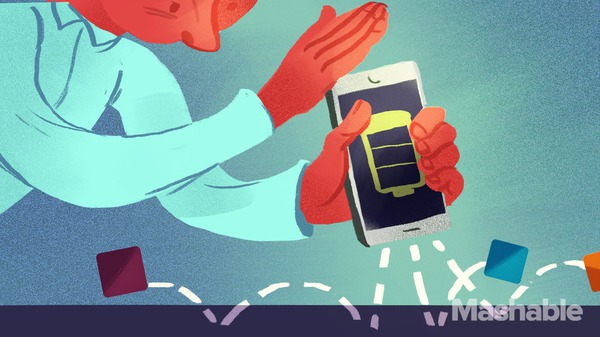
1. Lọc ra những yếu tố gây hao pin
Apple đã thêm công cụ Battery Usage (Settings > General
> Battery) hữu dụng vào iOS 8, công cụ này hiển thị ứng dụng nào
ngốn nhiều pin nhất. Trong Battery Usage trên iOS 9, Apple còn chi tiết
hơn khi liệt kê cả số phút thời lượng pin mà ứng dụng đã gây hao
hụt. Để xem chi tiết thời gian, bạn chỉ cần nhấn vào biểu tượng
đồng hồ ở góc trên bên phải màn hình.
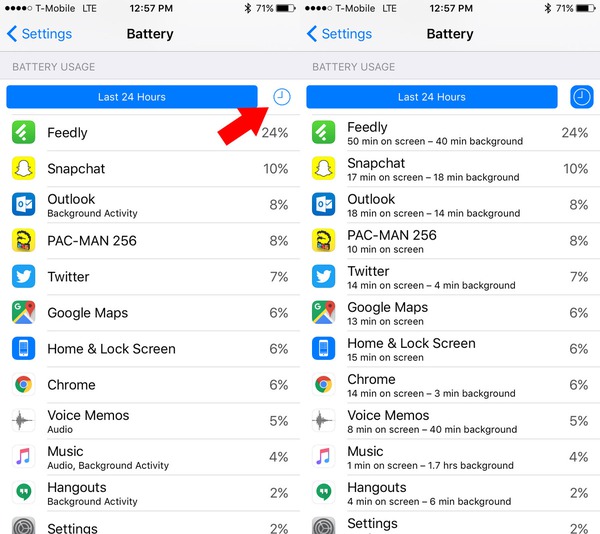
Bạn nên tắt những ứng dụng ngốn nhiều pin nhất khi
pin rơi vào trạng thái yếu.
2. Kích hoạt chế độ Low Power Mode
Apple cho biết thời lượng pin trên các mẫu iPhone
(không bao gồm iPhone 6s/6s Plus) sẽ được bổ sung thêm 1 giờ sau khi cập
nhật iOS 9. Tuy nhiên, bạn sẽ có thêm khoảng hơn 3 giờ sử dụng nếu
bật chế độ Low Power Mode mới.
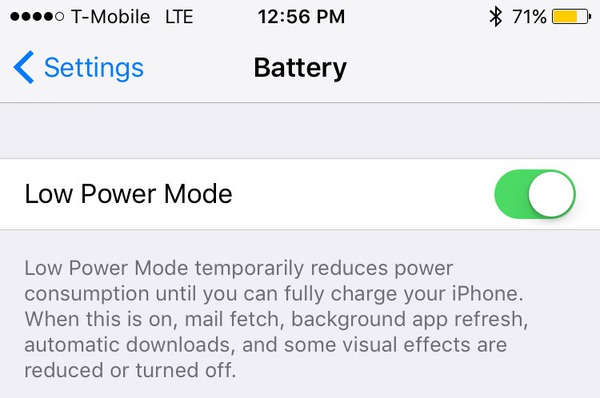
Khi bật Low Power Mode bạn phải hy sinh một số tính năng như làm mới hình nền, tự động tải về và một số hiệu ứng hình ảnh. Tuy nhiên, Low Power Mode thực sự rất hữu ích khi iPhone của bạn báo pin yếu mà bạn lại không thể cắm sạc ngay. Để bật chế độ này bạn vào menu Settings > General > Battery > Low Power Mode. iOS 9 cũng gửi thông báo gợi ý bạn chuyển sang chế độ Low Power Mode khi pin trên iPhone của bạn xuống tới mức 20% hoặc thấp hơn.
3. Tắt hoặc quản lý dịch vụ vị trí
Ứng dụng sử dụng GPS tích hợp của iPhone ngốn khá
nhiều pin. Khi bạn vào menu Settings > Privacy > Location Services,
bạn có thể tìm thấy danh sách những ứng dụng sử dụng dịch vụ vị
trí. Hãy vô hiệu hóa tất cả những ứng dụng không nhất thiết phải
truy cập vào GPS như ứng dụng Từ điển…
4. Tắt Bluetooth
Bluetooth khá hữu ích trong việc kết nói loa không
dây, tai nghe không dây hoặc chuyển tập tin qua thiết bị Apple khác bằng
AirDropping. Là một giao thức không dây nên khi được bật, Bluetooth liên
tục tìm kiếm các thiết bị có thể kết nối. Bạn bên bật nó khi cần
dùng nếu không thì hãy tắt nó đi.
Để bật/tắt Bluetooth, bạn truy cập vào Control Central
hoặc vào Settings > Bluetooth.
5. Giảm số lượng widgets
Từ iOS 8 tới iOS 9, Apple đã kích hoạt các widget
trong Notification Central. Bạn chỉ nên thêm những widget mà bạn thực sự
cần. Loại bỏ những widget mà bạn không sử dụng hàng ngày.
6. Tắt làm mới ứng dụng nền
Làm mới ứng dụng nền (Background App Refresh) là tính
năng có nhiệm vụ làm mới nội dung của các ứng dụng chạy nền để
những ứng dụng này luôn được cập nhật các dữ liệu mới nhất sau khi
bạn mở chúng. Tính năng này tiện dụng nhưng cũng ngốn rất nhiều pin.
Bạn nên vào Settings > General > Background App
Refresh bỏ những ứng dụng không cần thiết và chỉ nên để lại những
ứng dụng cần làm mới nội dung.
7. Tắt hiệu ứng động
Ngoài ngốn pin, các hiệu ứng động trên iOS 9 còn
khiến một số người dùng cảm thấy buồn nôn sau khi trải nghiệm. Bạn
có thể tắt các hiệu ứng động bằng cách vào Settings > General >
Accessibility > Reduce Motion.
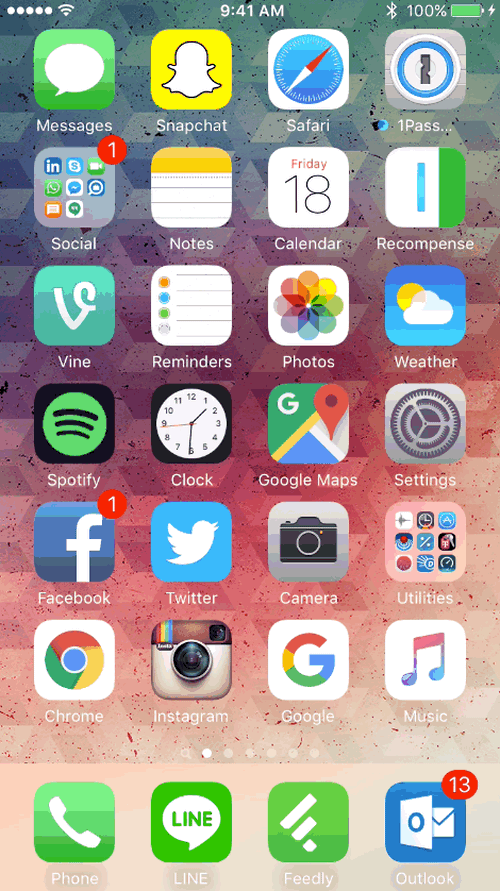
8. Lược bỏ những thiết lập trong Accessibility
Phần Accessibility trong Settings có khá nhiều thiết
lập giúp bạn tiết kiệm pin. Tuy nhiên, nhược điểm duy nhất là tắt
những thiết lập này có thể khiến trải nghiệm iOS của bạn bị nghèo
nàn đi một chút.
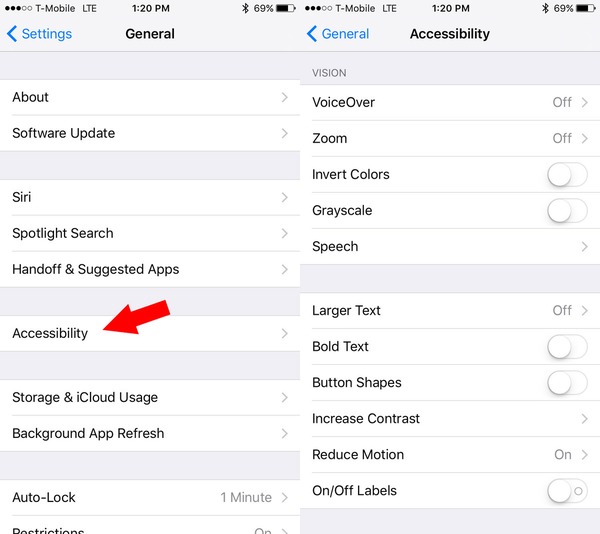
Các thiết lập mà bạn có thể điều chỉnh bao gồm:
chuyển giao diện iOS sang đen trắng (Settings > General >
Accessibility > Grayscale), giảm điểm trắng để giảm cường đổ của
màu sắc (Settings > General > Accessibility > Increase Contrast) và
giảm sự trong suốt (Settings > General > Accessibility > Increase
Contrast > Reduce Transparency).
Nếu như bạn có thể sử dụng nhạc chuông bạn có thể
tắt rung cho máy (Settings > General > Accessibility > Vibration).
9. Tắt tính năng tự động cập nhật ứng dụng
Từ iOS 7, Apple đã trang bị một tính năng cho phép
người dùng thiết lập tự động cập nhật ứng dụng dưới nền để ứng
dụng luôn ở phiên bản mới nhất.
Để tắt tính năng này bạn hãy vào Settings > App
and iTunes Stores > Automatic Downloads và chuyển nút sang trạng thái
tắt. Bạn cũng có thể tắt tự tính năng động tải của ứng dụng và âm
nhạc trong menu trên.
10. Giảm độ sáng màn hình
Thực tế là bạn không cần phải thiết lập độ sáng
màn hình ở mức 100%. Ngoài việc gây hại cho mắt, màn hình quá sáng
còn ngốn rất nhiều pin của bạn. Bạn có thể thay đổi độ sáng màn
hình bằng cách mở Control Center hoặc truy cập Settings > Display
& Brightness.

Ngay cả ở độ sáng 50%, màn hình các thiết bị di
động vẫn quá sáng. Để tiết kiệm pin, bạn nên giảm độ sáng xuống
tới mức mà bạn vẫn chấp nhận được.
11. Đừng sử dụng Live Photos là hình nền (chỉ áp
dụng cho iPhone 6s/6s Plus)
Live Photos ra mắt cùng iPhone 6s/6s Plus là một tính
năng thú vị và rất tuyệt khi được đặt làm hình nền. Tuy nhiên, mỗi
khi bạn xem Live Photos bằng 3D Touch là một lần bạn làm hao pin của
iPhone. Trong một ngày, những lần xem Live Photos sẽ làm bạn mất
khoảng từ 5% tới 10% pin.
12. Tắt 3D Touch (chỉ áp dụng cho iPhone 6s/6s Plus)
3D Touch là tính năng cốt lõi của iPhone 6s/6s Plus và
thật ngu ngốc khi nghĩ rằng bạn phải tắt nó đi. Tuy nhiên, trong tình
huống khẩn cấp, khi mà 1% pin cũng là điều quý giá thì 3D Touch cũng
không cần thiết.
Để tắt 3D Touch bạn truy cập vào Settings > General
> Accessibility > 3D Touch.
(Tham khảo Mashable)





